Windows PC で Bluetooth オーディオが 1 つのチャンネルのみ再生される
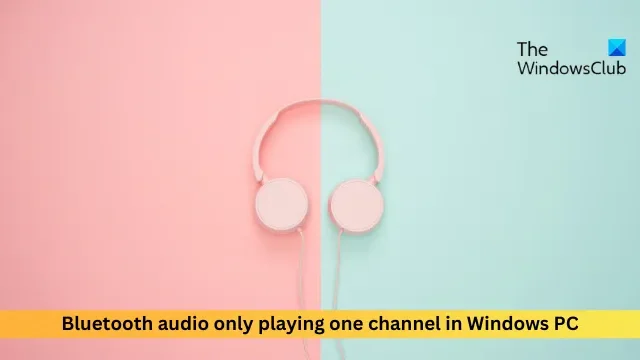
Bluetooth オーディオを使用すると、ユーザーはワイヤレスで音楽を聴いたり、ビデオを見たり、通話したりできます。しかし最近、一部のユーザーから、Windows PC では Bluetooth オーディオ デバイスが 1 つのオーディオ チャンネルしか再生できないとの報告がありました。この問題に直面した場合は、幸いなことに、いくつかの簡単な提案に従って問題を解決できます。
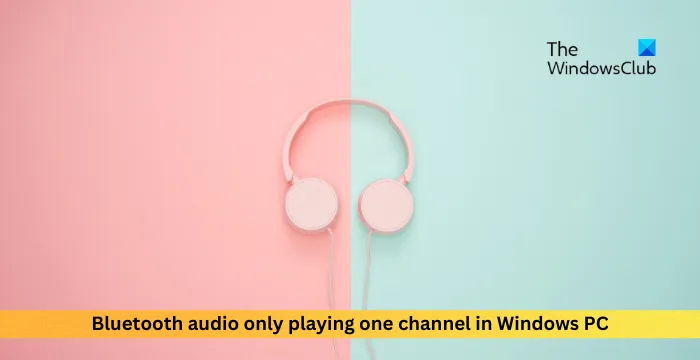
Windows PC で Bluetooth オーディオが 1 つのチャンネルのみ再生される問題を修正
Windows 11/10 で Bluetooth オーディオが 1 つのチャネル経由でのみ再生される場合は、次の推奨事項に従ってください。
- Bluetooth トラブルシューティング ツールを実行する
- Bluetooth ドライバーを更新する
- Bluetooth デバイスを再ペアリングする
- Bluetooth 設定を復元する
それでは、これらを詳しく見てみましょう。
1] Bluetooth トラブルシューティングを実行します。
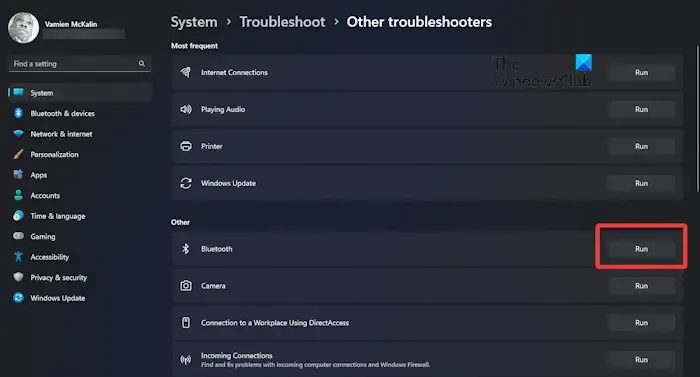
さまざまなトラブルシューティング方法を開始する前に、Windows デバイスでBluetooth トラブルシューティングを実行して、Bluetooth とそのドライバに関するエラーを修正してください。その方法は次のとおりです。
- Windows キー + I を押して設定を開きます。
- 下にスクロールしてトラブルシューティング > [] を選択します。その他のトラブルシューティング。
- [Bluetooth] の横にある[実行]をクリックします。
- プロセスが完了したら、デバイスを再起動して、エラーが解決されたかどうかを確認します。
2] Bluetoothドライバーを更新する
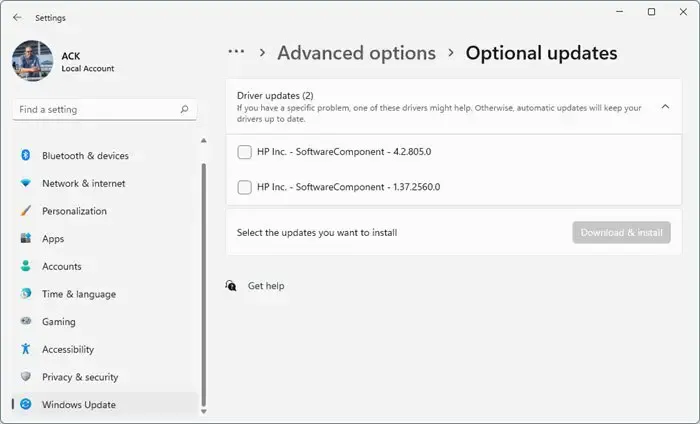
次に、デバイスの Bluetooth ドライバーを更新してみます。 Windows デバイスで Bluetooth オーディオが 1 つのチャンネルしか再生されない理由は、古いドライバーまたは破損したドライバーが原因である可能性もあります。 Bluetooth ドライバーを更新し、問題が解決されるかどうかを確認してください。その方法は次のとおりです。
- [設定] を開き、[更新と更新] に移動します。セキュリティ > Windows Update。
- そのすぐ下にあるクリック可能なリンク (オプションのアップデートを表示) を探します。
- [ドライバーの更新] の下に更新のリストが表示され、問題が発生した場合は手動でインストールすることを選択できます。
また、インテル ドライバー & を使用することもできます。 Support Assistant を使用して最新の Intel ドライバーをインストールし、AMD Driver Autodetect を使用して最新の AMD ドライバーをインストールします。
3] Bluetoothデバイスを再ペアリングします
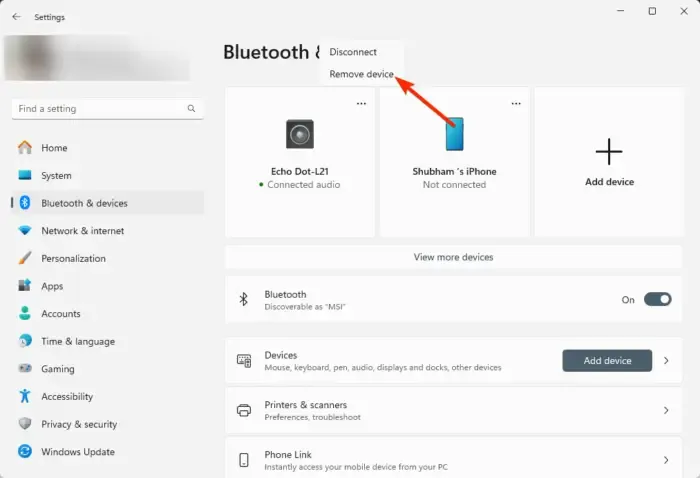
次に、Bluetooth デバイスを Windows PC と再ペアリングし、両方のチャネルでオーディオの再生が開始されるかどうかを確認します。その方法は次のとおりです。
- Windows + I を押して設定を開き、次の操作を行います。 Bluetooth とデバイス。
- ペアリングされたすべてのデバイスが上部に表示されます。
- 削除するデバイスの上にある 3 つの点をクリックし、デバイスの削除 をクリックします。
- PC を再起動し、Bluetooth デバイスを再ペアリングして、問題が解決するかどうかを確認します。
修正: Windows で Bluetooth デバイスが表示されない、ペアリングできない、または接続できない
4] Bluetooth設定を復元する
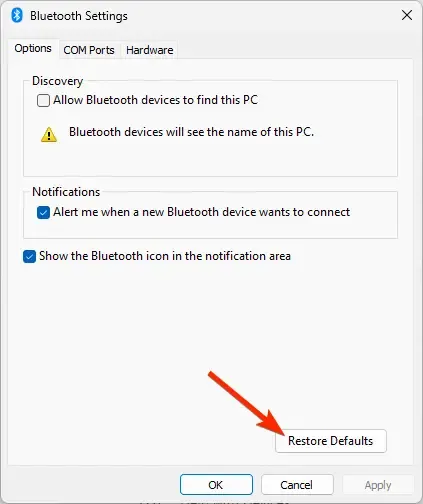
最後に、これらの提案が役に立たない場合は、Bluetooth 設定を復元することを検討してください。その方法は次のとおりです。
- Windows + I を押して設定を開き、次の操作を行います。 Bluetooth とデバイス。
- ここで、[さらにデバイスを表示] を選択し、その他の Bluetooth 設定 をクリックします。
- Bluetooth 設定が開きます。オプション タブに移動して、デフォルトに戻す をクリックします。 >.
- PC を再起動し、Bluetooth デバイスをペアリングし、両方のチャネルでオーディオの再生が開始されるかどうかを確認します。
これらの提案がお役に立てば幸いです。
Bluetooth が 1 つのスピーカーでのみ再生されるのはなぜですか?
Bluetooth デバイスが 1 つのチャンネルのみを再生する場合は、デバイスの設定でオーディオ バランスを確認してください。ただし、それでも問題が解決しない場合は、Bluetooth デバイスを再ペアリングし、Bluetooth 設定を復元してください。
Windows Bluetooth オーディオを修正するにはどうすればよいですか?
Windows Bluetooth オーディオを修正するには、Bluetooth ドライバーが最新バージョンに更新されていることを確認してください。ただし、Windows 設定で Bluetooth トラブルシューティング ツールを実行してみることもできます。


コメントを残す